Scelta dei lettori
Articoli popolari
Come affermano i professionisti nel campo della gestione del tempo, è molto dannoso tenere in testa tutti i compiti, i casi e altre informazioni attuali. Questo ha un effetto molto negativo sulla nostra produttività, togliendo parte delle "risorse" del cervello per ricordare le informazioni sui compiti in corso, invece di portarli a termine. Ora, poche persone usano la carta per prendere appunti, è molto più conveniente prendere appunti e appunti in applicazioni speciali, soprattutto perché sono disponibili su qualsiasi piattaforma e sono presentate in gran numero.
Apple ci fornisce Note integrate in OS X e iOS, che sono abbastanza convenienti e, grazie alla sincronizzazione del cloud, sono un ottimo strumento. Ma non ideale. Quindi guardiamo nella direzione di applicazioni alternative che potrebbero sostituire le nostre note native.
Evernote non ha certo bisogno di presentazioni, questo servizio per la creazione e l'archiviazione delle note è conosciuto e utilizzato da molti di noi. In termini di numero di funzioni e della loro implementazione, almeno un'altra applicazione difficilmente può competere con essa. Puoi creare semplici note, elenchi, caricare foto e video, assegnare tag e creare una varietà di blocchi note con argomenti correlati. Grazie alla presenza della versione iOS e delle estensioni del browser, creare note è incredibilmente facile e puoi farlo in qualsiasi momento, indipendentemente dal dispositivo che hai a portata di mano.
Se preferisci mettere tutto sugli scaffali, in modo da poter trovare rapidamente la cosa giusta in seguito, Evernote è al 100% la tua scelta.


Come suggerisce il nome, Simplenote è un'applicazione molto semplice. Ha però tutte le funzionalità necessarie e anche di più: sincronizzazione (c'è una versione per iOS), tag, ricerca rapida, versioni delle note, statistiche (contatore di parole e caratteri), condivisione di liste e singole note e possibilità di attaccare le note necessarie in cima alla lista. Inoltre, un'interfaccia pulita e minimalista, senza inutili fronzoli, esattamente come dovrebbe essere in un semplice notebook funzionale.
Se hai bisogno di un'applicazione per semplici note di testo, non troverai niente di meglio di Simplenote.

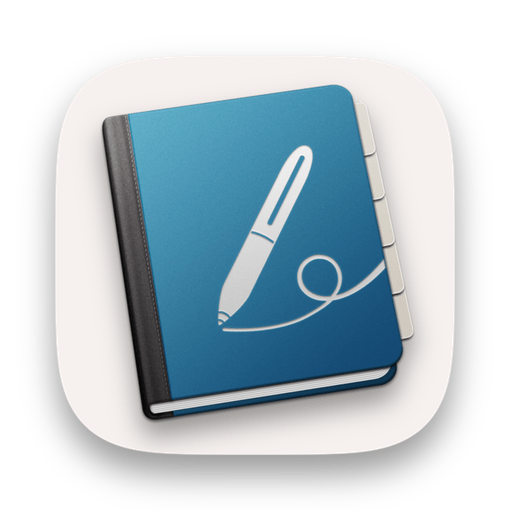
NoteSuite è anche un'applicazione per normali note di testo, ma a differenza di Simplenote, ha il supporto per la formattazione. L'interfaccia dell'app ha una modalità "tab" (abbastanza carina), che facilita il lavoro simultaneo con più note o permette di tenere le cose necessarie sempre a portata di mano. La formattazione ti consente di creare elenchi e questo ti consente di utilizzare NoteSuite come un semplice gestore di cose da fare (ovviamente, con un allungamento, ma se hai bisogno di una soluzione all-in-one, perché no). C'è anche una versione iOS (solo iPad però) che si sincronizza con il tuo Mac tramite iCloud. NoteSuite ha anche un'estensione del browser per prendere appunti (simile al webclipper di Evernote).

Se le note di testo sono sufficienti per te, ma è necessaria la formattazione, presta attenzione a NoteSuite.

Un'altra semplice applicazione, con un'interfaccia modesta, per creare note ordinarie e con un concetto interessante. Notational Velocity ha tre riquadri: ricerca, elenco delle note e visualizzazione dei dettagli delle note. Per creare una nuova nota, siamo invitati ad utilizzare il campo di ricerca (ci inseriamo direttamente il titolo) e se il testo che inserisci è già presente in una tua vecchia nota, l'applicazione visualizzerà immediatamente un elenco di corrispondenze. Quando premi accedere, entreremo nella modalità di modifica della nota esistente. Se la ricerca non ha trovato nulla, facendo clic accedere Notational Velocity creerà una nuova nota con il titolo che hai inserito.
Se vuoi trovare e gestire rapidamente le tue note solo con la tastiera, puoi provare Notational Velocity, soprattutto perché è gratuito.
Come affermano i professionisti nel campo della gestione del tempo, è molto dannoso tenere in testa tutti i compiti, i casi e altre informazioni attuali. Questo ha un effetto molto negativo sulla nostra produttività, togliendo parte delle "risorse" del cervello per ricordare le informazioni sui compiti in corso, invece di portarli a termine. Ora, poche persone usano la carta per prendere appunti, è molto più conveniente prendere appunti e appunti in applicazioni speciali, soprattutto perché sono disponibili su qualsiasi piattaforma e sono presentate in gran numero.
Apple ci fornisce Note integrate in OS X e iOS, che sono abbastanza convenienti e, grazie alla sincronizzazione del cloud, sono un ottimo strumento. Ma non ideale. Quindi guardiamo nella direzione di applicazioni alternative che potrebbero sostituire le nostre note native.
Evernote non ha certo bisogno di presentazioni, questo servizio per la creazione e l'archiviazione delle note è conosciuto e utilizzato da molti di noi. In termini di numero di funzioni e della loro implementazione, almeno un'altra applicazione difficilmente può competere con essa. Puoi creare semplici note, elenchi, caricare foto e video, assegnare tag e creare una varietà di blocchi note con argomenti correlati. Grazie alla presenza della versione iOS e delle estensioni del browser, creare note è incredibilmente facile e puoi farlo in qualsiasi momento, indipendentemente dal dispositivo che hai a portata di mano.
Se preferisci mettere tutto sugli scaffali, in modo da poter trovare rapidamente la cosa giusta in seguito, Evernote è al 100% la tua scelta.


Come suggerisce il nome, Simplenote è un'applicazione molto semplice. Ha però tutte le funzionalità necessarie e anche di più: sincronizzazione (c'è una versione per iOS), tag, ricerca rapida, versioni delle note, statistiche (contatore di parole e caratteri), condivisione di liste e singole note e possibilità di attaccare le note necessarie in cima alla lista. Inoltre, un'interfaccia pulita e minimalista, senza inutili fronzoli, esattamente come dovrebbe essere in un semplice notebook funzionale.
Se hai bisogno di un'applicazione per semplici note di testo, non troverai niente di meglio di Simplenote.

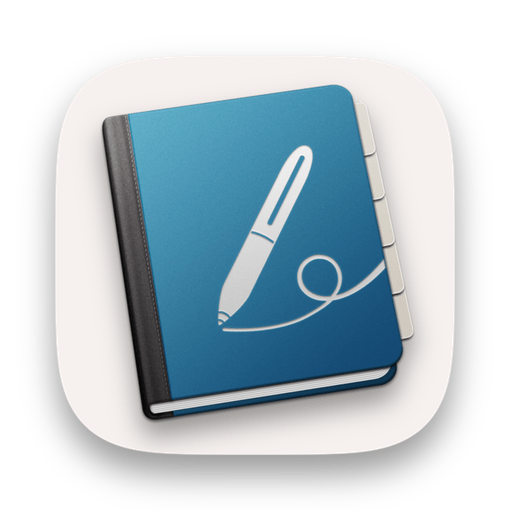
NoteSuite è anche un'applicazione per normali note di testo, ma a differenza di Simplenote, ha il supporto per la formattazione. L'interfaccia dell'app ha una modalità "tab" (abbastanza carina), che facilita il lavoro simultaneo con più note o permette di tenere le cose necessarie sempre a portata di mano. La formattazione ti consente di creare elenchi e questo ti consente di utilizzare NoteSuite come un semplice gestore di cose da fare (ovviamente, con un allungamento, ma se hai bisogno di una soluzione all-in-one, perché no). C'è anche una versione iOS (solo iPad però) che si sincronizza con il tuo Mac tramite iCloud. NoteSuite ha anche un'estensione del browser per prendere appunti (simile al webclipper di Evernote).

Se le note di testo sono sufficienti per te, ma è necessaria la formattazione, presta attenzione a NoteSuite.

Un'altra semplice applicazione, con un'interfaccia modesta, per creare note ordinarie e con un concetto interessante. Notational Velocity ha tre riquadri: ricerca, elenco delle note e visualizzazione dei dettagli delle note. Per creare una nuova nota, siamo invitati ad utilizzare il campo di ricerca (ci inseriamo direttamente il titolo) e se il testo che inserisci è già presente in una tua vecchia nota, l'applicazione visualizzerà immediatamente un elenco di corrispondenze. Quando premi accedere, entreremo nella modalità di modifica della nota esistente. Se la ricerca non ha trovato nulla, facendo clic accedere Notational Velocity creerà una nuova nota con il titolo che hai inserito.
Se vuoi trovare e gestire rapidamente le tue note solo con la tastiera, puoi provare Notational Velocity, soprattutto perché è gratuito.
Notebooks è l'unico blocco note di cui avrai mai bisogno. Ti consente di creare un numero enorme di voci. Diventerà l'unico repository non solo per tutti i tuoi diari, idee, appunti, bozze, storie e diari, ma anche per i tuoi progetti, liste di cose da fare, documenti, file e qualsiasi altra cosa tu voglia tenere a portata di mano. I notebook archiviano e visualizzano praticamente qualsiasi tipo di documento: testo semplice, PDF, pagine Web, documenti MS Office, foto, video, musica e altro ancora.
Il programma può condividere i suoi file con versioni mobili di Notebook su Ipad e Iphone, che ti permetteranno di lavorare comodamente con i documenti non solo sul tuo desktop. Notebook supporta la sincronizzazione tra dispositivi, supporta Dropbox e molti server WebDAV (con Dropbox attualmente l'opzione più conveniente).
Cosa c'è di nuovo:
Versione 2.0.1
testo semplice
Molti di noi devono fare un intero "lotto" di dischi durante la giornata lavorativa. Per questi scopi, la maggior parte utilizza ancora normali quaderni. Ma le note di carta possono facilmente perdersi o danneggiarsi, quindi diamo un'occhiata a un modo semplice e conveniente applicazione per mac chiamato "Nota rapida".
Nell'ultima recensione, abbiamo già scritto di un'applicazione Mac molto comoda per piccoli appunti chiamata "". Oggi analizzeremo un altro taccuino virtuale interessante e conveniente. Il programma è molto facile da usare e ricorda molto il blocco note originale per dispositivi iOS.

Per aggiungere una voce, è sufficiente fare clic sull'icona del segno più " + ' nell'angolo in alto a destra del pannello di controllo nell'app. Dopodiché, sarà possibile iniziare a prendere appunti su un piacevolissimo foglio di carta gialla in disegno.

A destra della "nota" stessa c'è un elenco cronologico di quelli precedenti, utile anche come strumento di ricerca rapida. In Quick Note, tutto è molto semplice e conveniente.
Se devi sincronizzare le tue registrazioni con altri computer, l'applicazione Quick Note, al momento, supporta solo il servizio cloud Diigo.com. In futuro, secondo gli autori del programma, verrà aggiunto il supporto per Google Docs, DropBox e altri servizi cloud.
Di conseguenza, possiamo dire che il programma Quick Note è un'ottima opzione per organizzare le note sul tuo Mac. Ha un'interfaccia dell'applicazione iOS intuitiva, ti consente di prendere rapidamente appunti e, soprattutto, è completamente gratuito.
Tipo: produttività.
Dispositivi: Mac.
Versione: 1.3.2.
Sviluppatore: Diego Inc.
Prezzo: Gratuito.
Requisiti: Mac OS X 10.6 o versioni successive.
Testato su MacBook Pro.
I "commutatori" da Windows a Mac spesso desiderano un "blocco note" da "Windows". I webmaster ("amministratori") lo adorano per la mancanza di formattazione (non copia lo stile di qualcun altro), gli utenti ordinari - per il minimalismo quasi zen (sfondo bianco, lettere nere. Steve approverebbe). E quante parole potrebbero stare in una riga! .. In generale, ti restituiremo Blocco note da Windows - più precisamente, lo renderemo una copia quasi perfetta della "mela" TestoModifica.
In contatto con
Ciò che è particolarmente bello - per questo non devi fare uno sforzo extra. Tutto ciò di cui abbiamo bisogno è un'applicazione aperta sul Mac TestoModifica e le sue impostazioni. Aprire TestoModifica può da Bacino(se l'hai riparato lì), attraverso Programmi o una query di ricerca in Spotlight.
1 . Aprire TestoModifica, nella barra dei menu, fai clic sul nome del programma (ad esempio TextEdit), quindi su Impostazioni.

2 . Nella finestra che appare, siamo interessati alla parte superiore delle impostazioni, Formato. Per impostazione predefinita, l'opzione è abilitata qui. Testo formattato. Cambialo in Testo semplice.

Nella scheda Apertura e salvataggioè anche possibile impostare opzioni di "testo normale" per i file HTML e RTF:

Pronto! Apri un nuovo file e goditi il "foglio" minimalista della "carta" elettronica senza alcun segno di formattazione! Fai clic sul segno più nella finestra - ed espandi il tuo foglio quasi a schermo intero, quindi - scrivi tutto ciò che il tuo cuore desidera e senza il minimo timore di ottenere testo formattato e, quindi, un ulteriore mal di testa durante il trasferimento di informazioni a un altro editor di testo .

Se hai ancora bisogno della formattazione, torna alle impostazioni di TextEdit e attiva l'impostazione Testo formattato. Ancora una volta, tutte le modifiche verranno applicate al nuovo file, non a quello attualmente aperto.
Ebbene, questo è un argomento in più a favore della dubbia tesi "rimanere su Windows" è diminuita. Altri consigli utili per chi è appena passato a un Mac o sta per farlo possono essere letti di seguito.
| Articoli Correlati: | |
|
arte folle
Il fatto che Van Gogh e Camille soffrissero di disturbi mentali ... Cardo mariano - proprietà medicinali di un'erba unica e prodotti da esso Semi di cardo mariano proprietà utili e controindicazioni
Una pianta abbastanza alta che ha grandi porpora o lilla... Scenario per l'anniversario della tua amata madre Indovina la melodia dei loro film
Dietro un lungo matrimonio, Non è uno scherzo, non una sciocchezza! Sessant'anni dura, In ... | |